Содержание статьи:
Microsoft любит и всячески поощряет IT-специалистов – разработчиков веб-контента, игр, софта под Windows и системщиков, обеспечивающих жизнедеятельность корпораций посредством ПО и сервисов софтверного гиганта. Для «IT-шников» Microsoft содержит ресурс technet.microsoft.com – огромнейшую базу знаний по продуктам компании для разработки и системного администрирования, где, в частности, любой новичок может совершенно бесплатно пройти виртуальные обучающие курсы по выбранному направлению.
Для «IT-шников» существует специальный ресурс Evaluation Center, где те могут бесплатно скачать полнофункциональные триал-версии продуктов Microsoft для разработки и администрирования. Microsoft настолько заботится об «IT-шниках», что даже создала для них готовые решения – среды разработки, заточенные под специфические задачи виртуальные машины с установленной бесплатной ознакомительной Windows. Что это за виртуальные машины, под какие задачи они заточены, где и как их заполучить?
Но прежде в общих чертах поговорим о выгодах использования таких сред разработки.
Что такое ознакомительная Windows
Ознакомительные Windows – это полнофункциональные сборки обычно редакции Enterprise (Корпоративная):
• для Win8.1 и Win10 с Evaluation-лицензией, предусматривающей бесплатную активацию на 90 дней;
• для Win7 без активации, но с триал-сроком на 10 дней.
Обязательным условием поставки Win8.1 и Win10 с Evaluation-лицензией является целевое использование системы – только в ознакомительных целях. В коммерческих целях такие сборки использовать запрещается. Ознакомительная Windows должна запускаться в изолированной среде, не взаимодействующей с производственными ресурсами организаций.
Ознакомительные Windows являют собой не практическое решение, функционально они ничем не отличаются от обычных редакций Enterprise. Они несут в себе юридическое решение для компаний, куда могут нагрянуть сотрудники ОЭБ и ПК с проверкой. Использование Windows без активации – это нарушение прав Microsoft как законного правообладателя ПО. За которое у руководящих лиц компаний могут появиться неприятности в виде уголовных дел по ст. 146 УК РФ. А если в системах будут обнаружены пиратские активации – ещё и по ст. 273 УК РФ.
Выгоды сред разработки от Microsoft
Итак, одна из выгод поставляемых компанией Microsoft сред разработки – это легальная бесплатная Windows. Выгода условная, поскольку дистрибутив таких ознакомительных сборок можно скачать отдельно, без виртуальных машин. Так, ознакомительную Win10 Enterprise Microsoft официально предлагает на сайте Evaluation Center в установочных ISO-образах. Ну а старые образы Win8.1 и Win7 с Evaluation-лицензией можно найти в Интернете. В случае с Win7 проще и вовсе использовать обычные редакции Home-Ultimate, они идут с 30-дневным триал-сроком. Легальность бесплатной Windows на борту виртуальных машин, безусловно, нужно рассматривать в комплексе с другими выгодами сред разработки - это экономия времени и сил на установку Windows и нужного ПО. А оно на борту системы в зависимости от конкретных целей поставки сред разработки будет разным.
Ну а теперь к сути - какие среды разработки предлагает нынче Microsoft?
1. Комплект совместимости веб-приложений
Для перевода веб-приложений корпоративных ресурсов организаций с Internet Explorer на Microsoft Edge софтверный гигант создал специальный комплект с различными программными средствами - Windows 10 Web Application Compatibility Lab Kit. Создал в связи с прекращением поддержки Internet Explorer в 2016 году. Ну и, естественно, для продвижения браузера Edge. Комплект содержит обучающие материалы, инсталлятор PowerShell Wizard Host и два виртуальных жёстких диска VHD с предустановленными ознакомительными 32-битными Win7 SP1 и Win10 Enterprise. VHD – универсальный формат, потому виртуальные машины на его базе можно создать в любом гипервизоре – будь это VirtualBox, VMware или Hyper-V.
Windows 7 SP1 в составе этого комплекта – это 10-дневная полнофункциональная триалка с предустановленными платформами NET Framework 4.6.1, Microsoft Silverlight, Microsoft Visual C++ 2017, активированными службами IIS и Internet Explorer 11. Язык системы при выборе русскоязычного комплекта – английский.
Windows 10 в составе комплекта – это 90-дневная ознакомительная сборка версии 1607. В неё предустановлены Microsoft Visual C++ 2017, Microsoft Silverlight, активированы службы IIS. Язык системы при выборе русскоязычного комплекта – русский.
На рабочем столе систем имеется папка «Lab» с набором инструментов для устранения проблем совместимости веб-приложений при их переводе с Internet Explorer на Edge. На обоих системах запароленная учётная запись, её пароль:
emie
Заполучить комплект можно на сайте компании Evaluation Center. Авторизуемся там с помощью учётки Microsoft. Выбираем раздел «Оценить сейчас». В нём, кстати, можно попросту загрузить установочные ISO-образы ознакомительной Win10 Enterprise. Для загрузки комплекта совместимости веб-приложений выбираем, соответственно, его.
Комплект поставляется в двух вариантах: Lite – без виртуальных машин, Full – с ними. Последний и выбираем.
Вводим анкетные данные.
Язык можно выбрать русский. После кликаем кнопку загрузки.
Виртуальные диски находятся в папке «IE11_AppCompat_Lab_RU».
2. Виртуальные машины для веб-разработчиков
Чтобы разработчики веб-приложений могли тестировать свои продукты для их идеальной работы в окнах браузеров Internet Explorer и Edge, Microsoft любезно предлагает им воспользоваться готовыми виртуальными машинами для разных гипервизоров, с разными версиями ознакомительных Windows и браузерами на их борту:
• Win7 с Internet Explorer 8, 9, 10, 11;
• Win8.1 с Internet Explorer 11;
• Win10 с Microsoft Edge.
Поставляются такие машины в формате их рабочих файлов для гипервизоров:
• Hyper-V;
• VirtualBox;
• VMware;
• Vagrant;
• Parallels Desktop.
Скачать их можно здесь:
https://developer.microsoft.com/en-us/microsoft-edge/tools/vms/
Выбираем версию Windows, а в случае с 7-й еще и версию Internet Explorer.
Указываем гипервизор.
Скачиваем архив.
Такие виртуальные машины полностью готовы к работе, они уже с установленными дополнениями гостевых ОС. Язык всех систем на борту машин английский, учётные записи запаролены, пароль (для всех):
Passw0rd!
Windows 10 и 8.1 в рамках этого проекта – это ознакомительные 90-дневные редакции Enterprise с предустановленными платформами Microsoft Silverlight, Microsoft Visual C++ 2008 и 2017 и ПО Puppet.
Версия «Десятки» постоянно обновляется, на данный момент это 1803. Windows 7 – это 10-дневная триалка редакции Enterprise с предустановленными платформами Microsoft Silverlight, NET Framework Client Profile и ПО OpenSSH.
Недостаток проекта – низкая скорость отдачи файлов серверов Microsoft.
3. Среда для разработки UWP-приложений Windows 10 для Hyper-V
В 2018 году штатный гипервизор Windows 10 Hyper-V получил вместе с накопительными обновлениями несколько улучшений, в числе которых – возможность установки специфических гостевых ОС с попутным скачиванием их дистрибутива с серверов Microsoft.
В числе таких ОС пока что две:
• Ubuntu с предустановленным сервером XRDP для возможности расширенного подключения к виртуальной машине Hyper-V по протоколу RDP;
• Среда разработки Windows 10.
Будучи заинтересованной в развитии платформы UWP, Microsoft делает всё возможное для привлечения специалистов, которые могут создавать стоящий контент для «Десятки». И вот поставляет им среду разработки Windows 10. Что это за среда? Это ознакомительная 90-дневная Win10 Enterprise, версия 1709, заточенная под разработку UWP-приложений. Поставляется изначально с англоязычной локализацией. В ней предустановлены такие платформы и ПО:
• Git version;
• Microsoft System CLR Types for SQL Server 2017;
• Microsoft Visual C++ 2017 Redistributable;
• Microsoft Visual Studio 2017 (30-дневная триалка);
• Windows SDK AddOn Microsoft Corporation;
• Windows Software Development Kit.
Чтобы заполучить такую гостевую ОС, в окне диспетчера Hyper-V выбираем функцию «Быстро создать».
В следующем окошке при необходимости меняем кое-какие параметры, затем жмём «Создать виртуальную машину».
Далее начнётся скачивание дистрибутива среды разработки. Он, кстати, весит почти 13 Гб. Скачивается в папку «Temp» внутри «AppData». По итогу можем смотреть параметры виртуальной машины, при необходимости что-то менять под себя.
Ну а потом уже запускать машину.
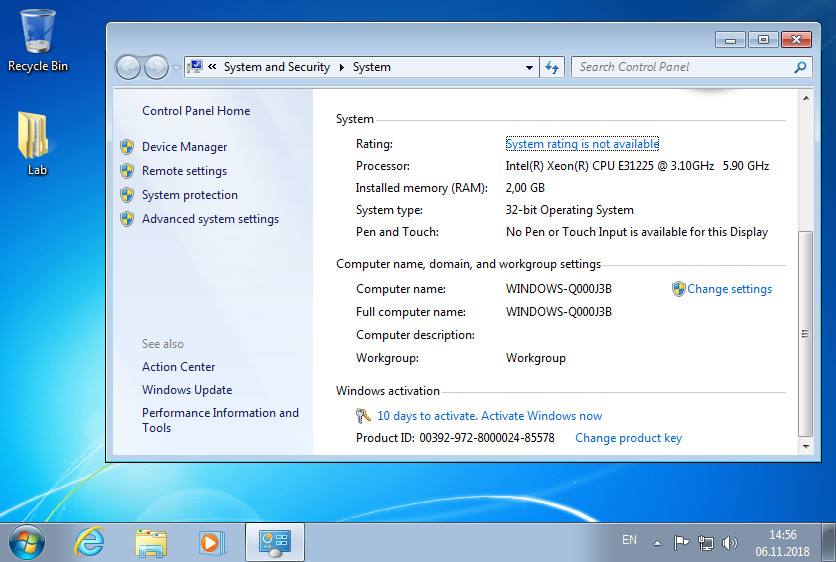
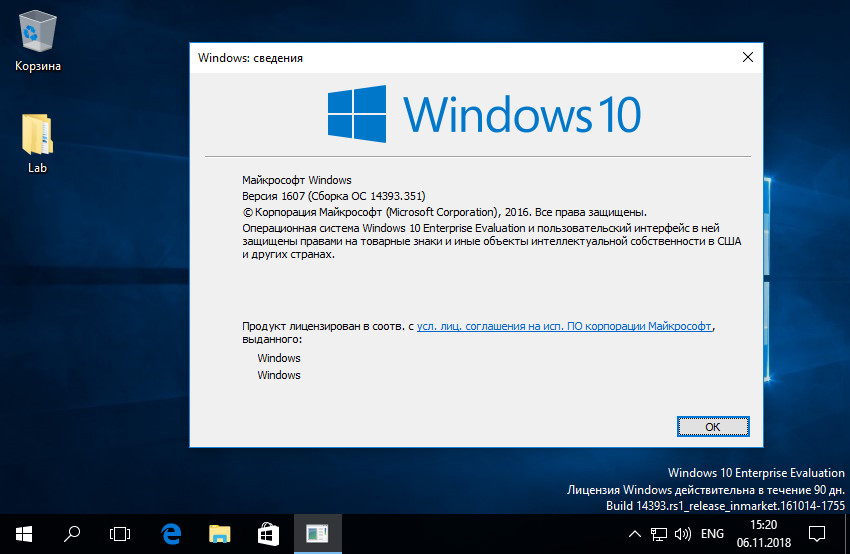
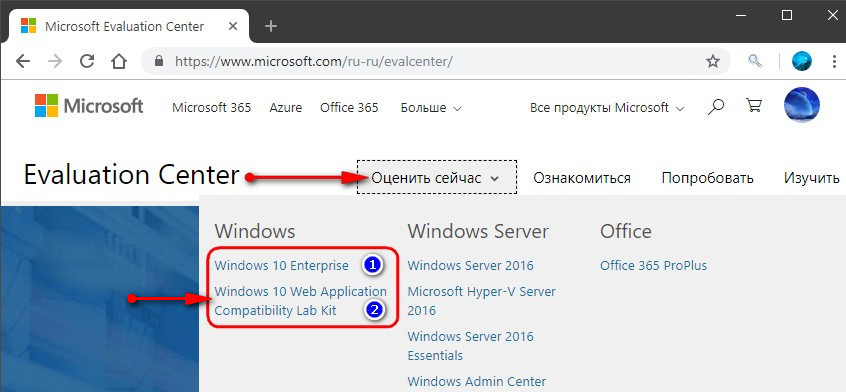
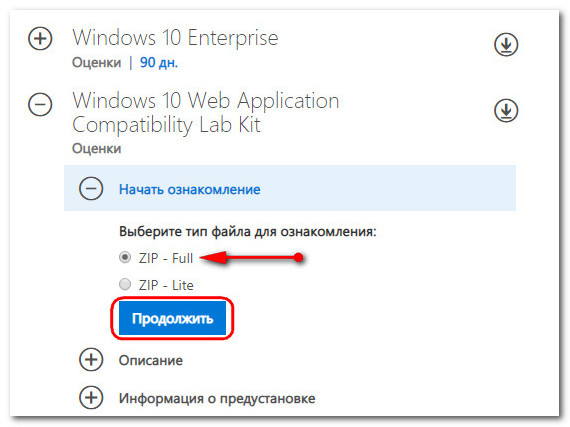
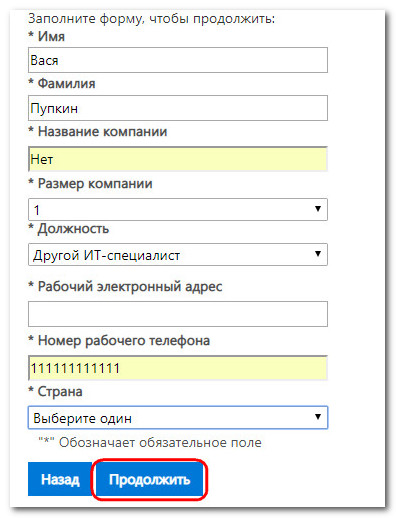
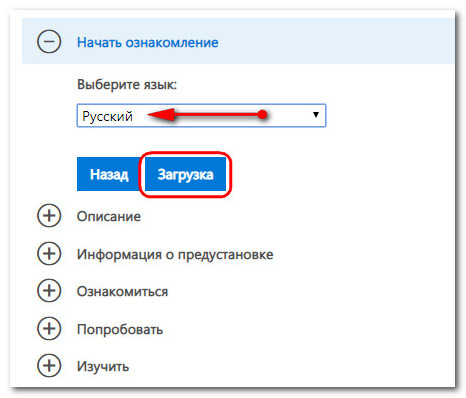
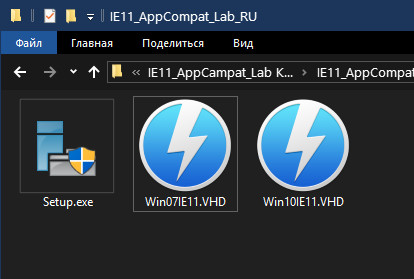

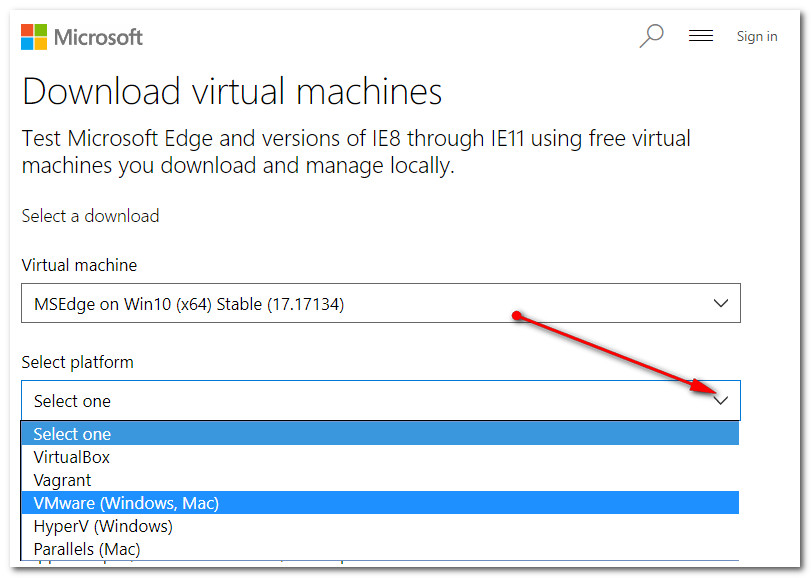
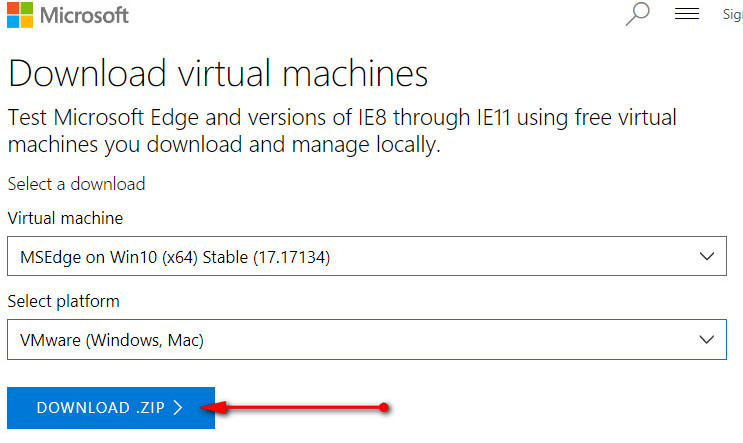

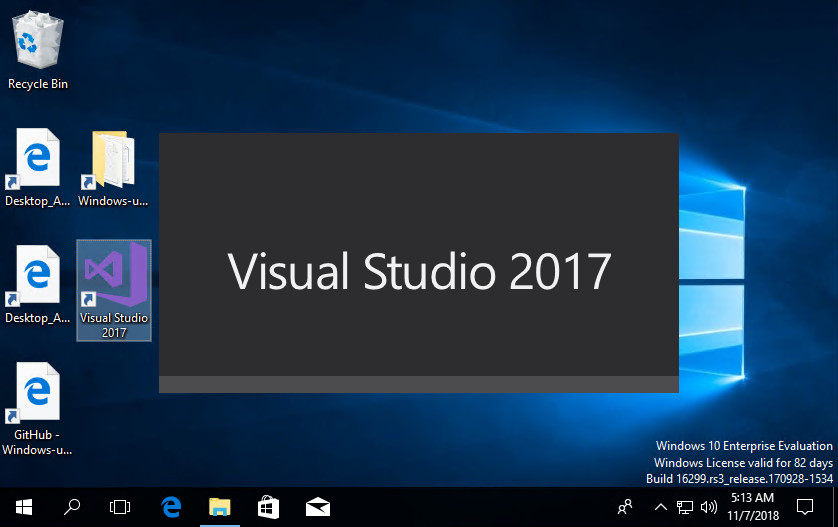

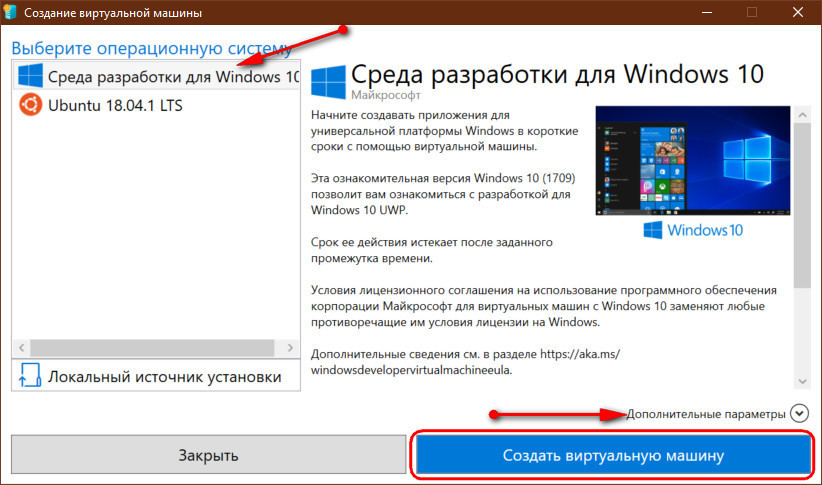
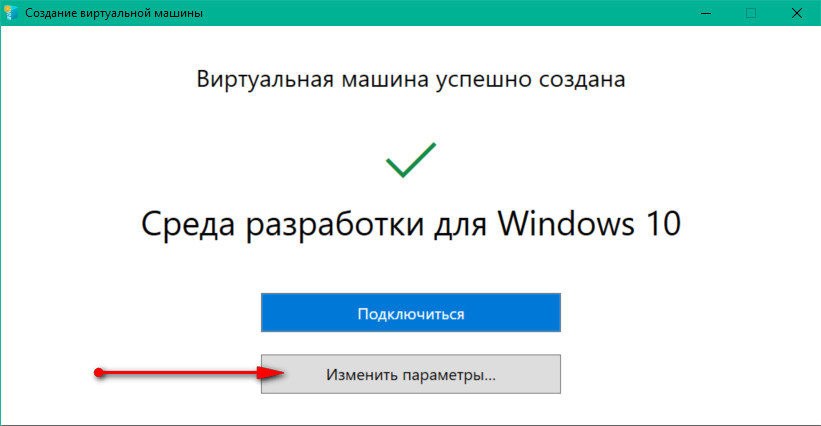
Добавить комментарий